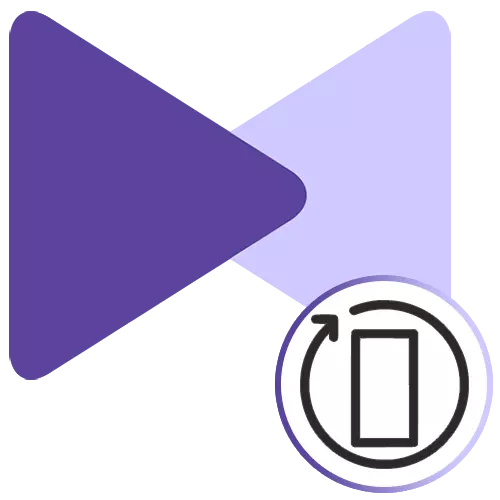
Bideoarekin ez da beti ondo dago: argazkia desitxuratu daiteke, soinuak ez du jokatzen. Arrabolekin batzuetan gertatzen diren arazoetako bat alderantzizko argazkia da. Jakina, bideoa editore bereziak erabiliz konpondu dezakezu, baina pare bat aldiz bakarrik ikusten baduzu, errazagoa da jokalaria bera erabiltzea. Kmplayer-eko erabiltzaileek bideoa biratu edo islatu ahal izango dute, eta gero forma normalean ikusi.
Biratu bideoa kmplayer-en
Programaren estatu kolpea lortzeko, hainbat aukera daude aldi berean, eta horrek jakin behar du zenbait egoera desberdinetan, aldian-aldian bideoa angelu desberdinetan jorratzen duela, adibidez, etzanda, lanerako edo ondorioz Hasieran fitxategiaren txanda okerra.
- Roller 90 edo 270 gradu biratu, hasi, egin klik eskuineko botoiarekin eta hautatu "Bideoa (Oinarrizkoa)>" CDN biratu (CCW) ". Goitibeherako zerrendatik, hautatu nahi duzun aukera.
- Banan-banan, galderak sor ditzaketen bi puntu azaltzea merezi du: "Biratu 90 gradu + estatu kolpea" - irudiaren buelta 90 graduko isla bertikalki; "Biratu 90 gradu + hausnarketa" - irudiaren txanda 90 graduko isla horizontalki. Biraketa (edo hausnarketa / estatu kolpea) bertan behera utzi dezakezu menu atal berera itzuliz eta "Ekintza" zehazteko.
- 180 graduko biraketa egiteko, beste menu batzuk erabili beharko lirateke. Irudia bera iraultzeko, hautatu "Bideoa (nagusia)"> "sarrera markoaren kolpea".
- Jokalari bera beharrezkoa denean - "bideoa (nagusia)"> "Irteerako markoaren kolpea".
- Txandaren baten emaitza hurrengoa izango da.
- Garrantzitsua da jokalari honen minus bat nabarmentzea - biraketa batzuetan gaizki funtzionatzen du eta bideoa ispiluan islatzen da, nahiz eta ez zenuen aukeratu duzun parametroa aukeratu.
- Testuingurua menua erabiliz, konpontzen erraza da. Ireki "bideoa (nagusia)"> "Hausnarketa". Aktibatu elementu hau. Ez ahaztu CTRL + F10 tekla beroa ere erabil dezakezula etorkizunean zeregina errazteko.
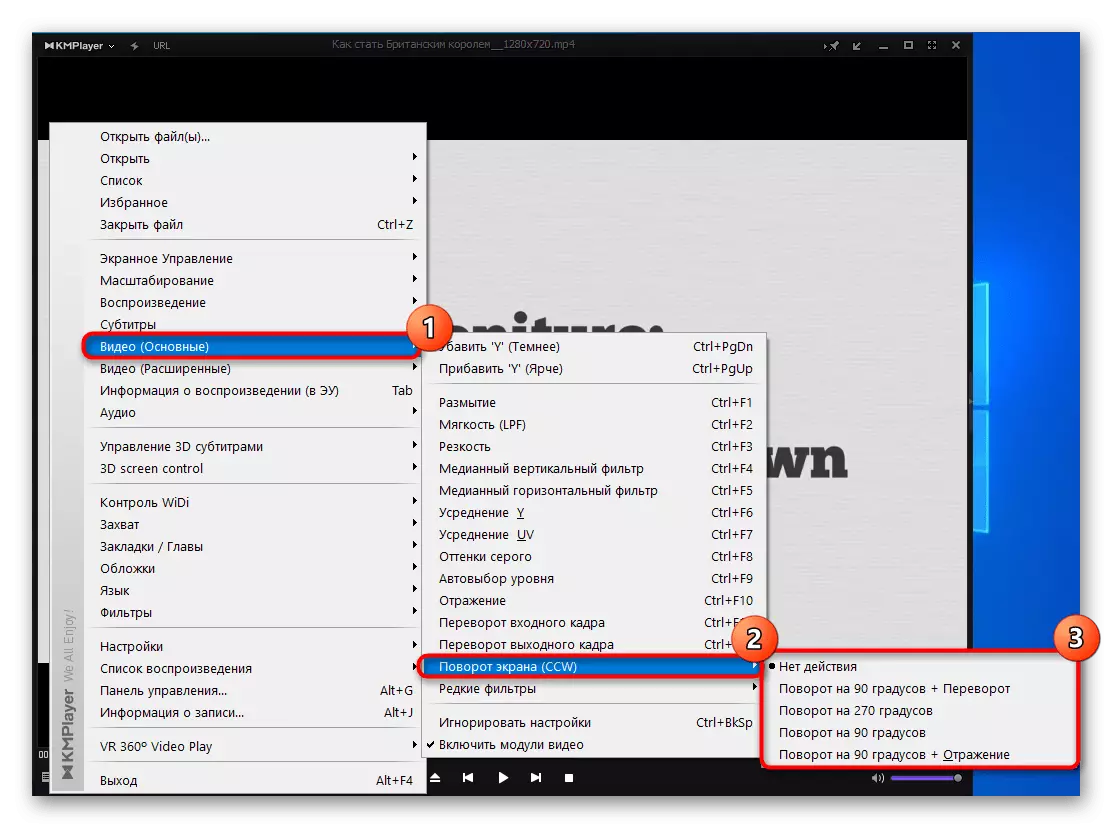


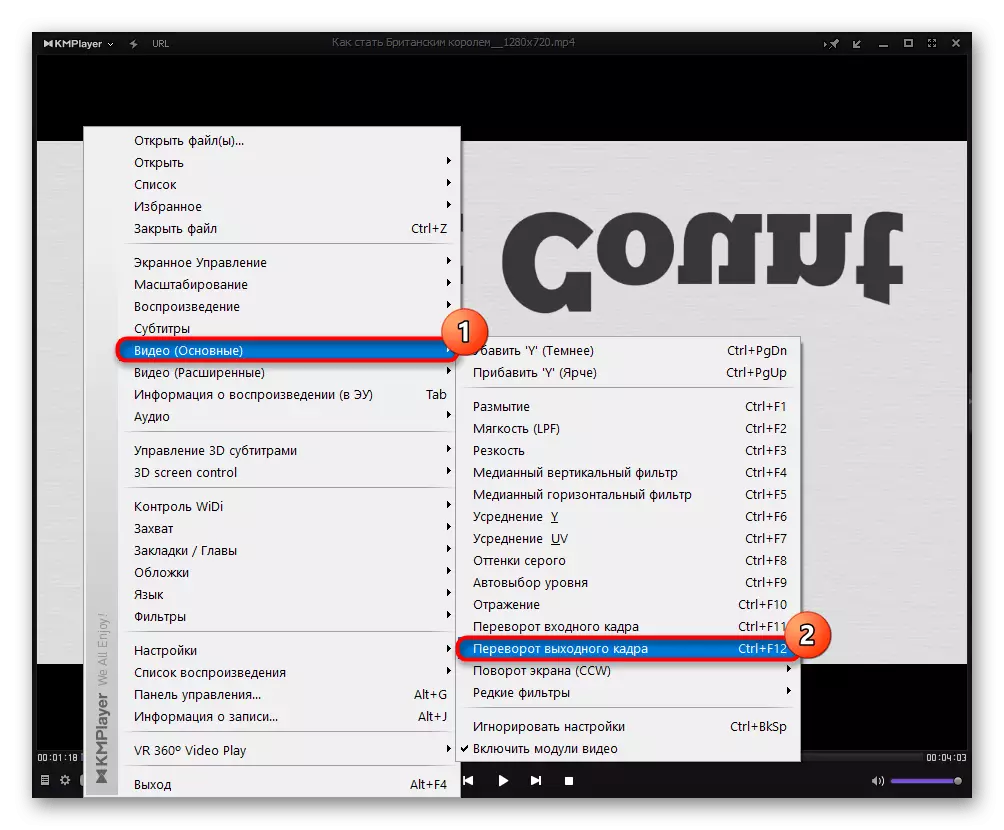
Arreta ezazu ekintza hauei esleitutako jarioei - CTRL + F11 eta CTRL + F12. hurrenez hurren.


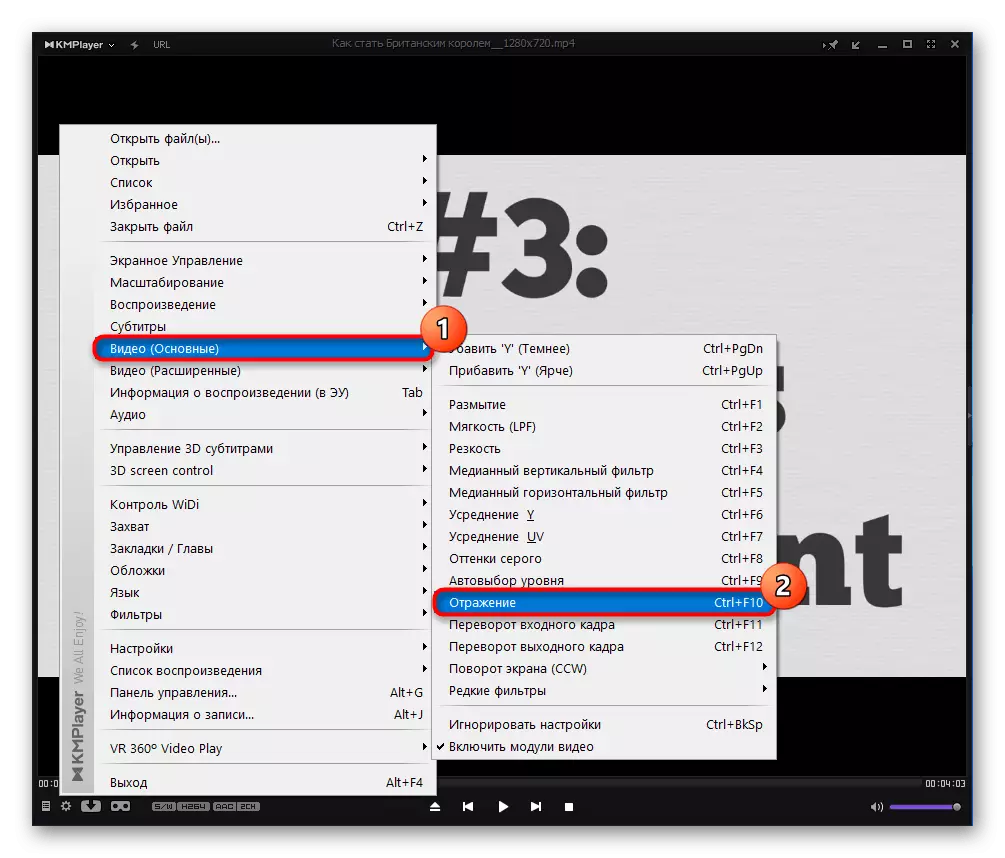
Aldian-aldian, erabiltzaileek berriro sartu eta biratu zutena berrikusten dute, eta ez da giroa gordetzen. Hori da konfigurazio fitxategian egindako aldaketak etengabe gordetzen ez direla. Ezarpen hau alda dezakezu, baina kontuan hartu editatzen dituzun beste parametro batzuk ere fitxategi honetan ere erregistratuko direla eta abiarazi KMPlayer-en ondorengo abiaraztearekin batera.
- Jarraian, beheko jokalarien jokalaria, bilatu eta egin klik engranaje baten moduan botoian.
- Leiho txiki bat agertuko da, berriro ere ikono berean klik eginez.
- Orokorra fitxan, aurkitu "Ezarpenak KMPCFG.ini (zertxobait motelago)" eta jarri kontrol-laukia ondoan. Ordenagailua nahiko zaharra ez bada, ez duzu abiaduraren aldaketarik nabarituko.
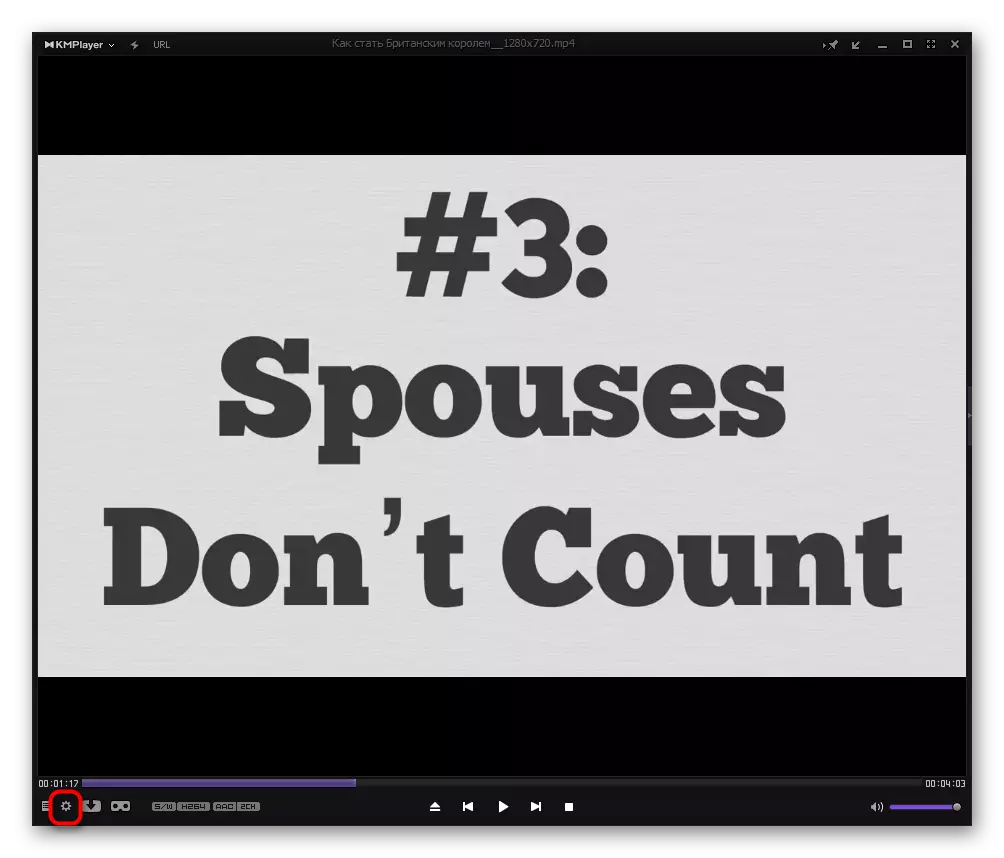
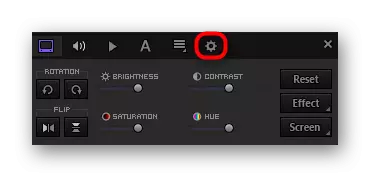
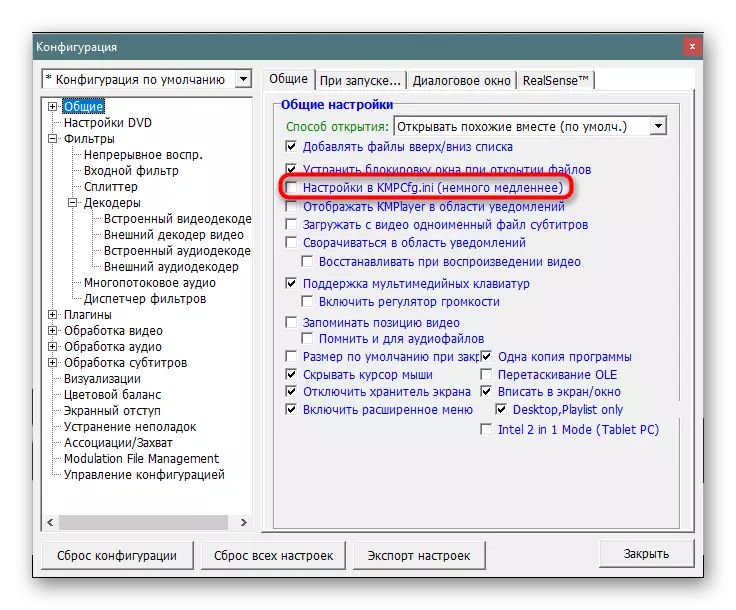
Hori da bideoa kmplayer-en biratzeko moduei buruz jakin behar duzun guztia.
